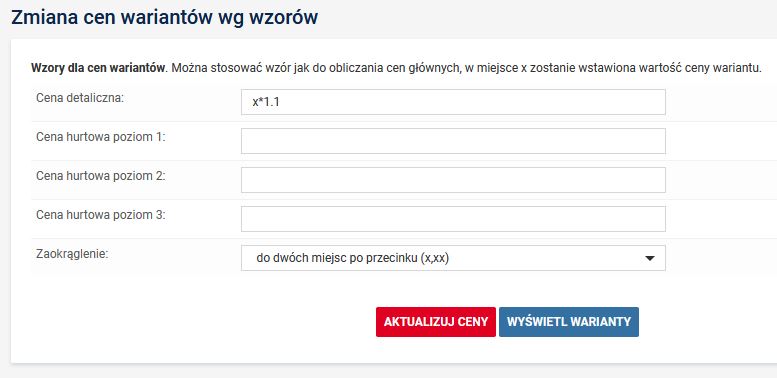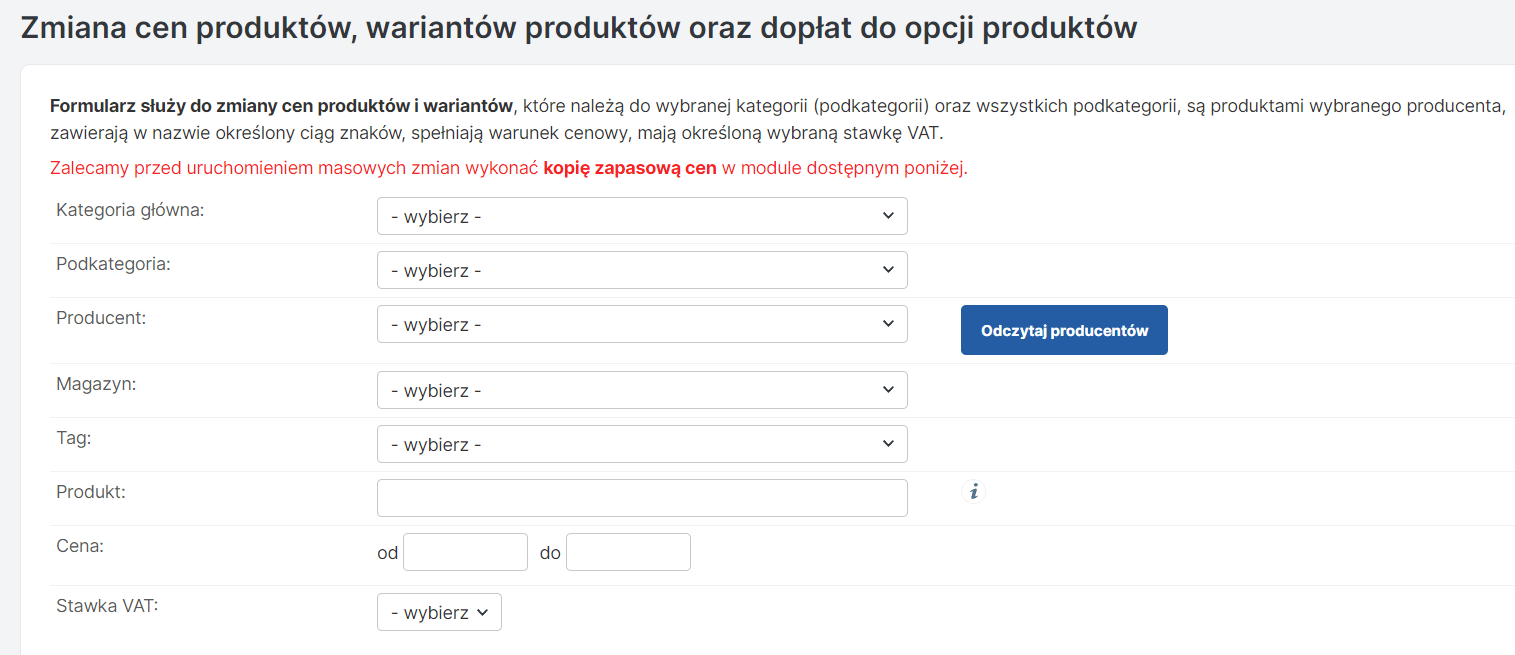Masowe zmiany cen
Spis treści:
- Tworzenie i przywracanie kopii zapasowej
- Zmiana ceny aktualnej
- Zmiana cen opcji produktu
- Zmiana cen wariantów produktów
Tworzenie i przywracanie kopii zapasowej
🟠 W zakładce Narzędzia i importy> masowa zmiana cen znajduje się sekcja „Tworzenie i przywracanie kopii zapasowej”.
Wybierz w pierwszej sekcji filtry dla produktów oczekujących na zmiany lub pozostaw filtry domyślnie ustawione, aby sklep wybrał wszystkie produkty.
🟠Zalecamy wykonać kopię zapasową cen przed każdą masową zmianą aby potem szybko przywrócić dane dla kategorii lub całej bazy.
Nie archiwizujemy poprzednich kopii zapasowych możesz zachować jedną kopię cen, dlatego zalecamy wykonać kopię na całej bazie produktów bez użycia filtrów, a przywracanie cen możesz wykonać dla konkretnej grupy produktów wg ustawień filtrów.
2. Zmiana ceny aktualnej
🟠Przejdź do menu Narzędzia i importy> masowa zmiana cen.
Pierwsza sekcja zawiera ważne filtry którymi wybieramy określone produkty i te ustawienia zostaną zastosowane do każdej sekcji na tej stronie.
Wybierz w pierwszej sekcji filtry dla produktów oczekujących na zmiany lub pozostaw filtry domyślnie ustawione aby sklep wybrał wszystkie produkty.
🟠 W sekcji “Zmiana cen produktów wg wzorów” możesz masowo i dla pojedynczych cen zmienić wartość wg wzorów np. x*0.9 obniża aktualną cenę brutto o 10%, a np. x*1.1 zwiększa cenę o 10%.
Za pomocą przycisku “AKTUALIZUJ CENY” zastosuj zmiany dla wartości wpisanych do tej sekcji lub użyj przycisku “WYŚWIETL PRODUKTY” aby sprawdzić lub zmienić szczegóły zaplanowanych zmian na produktach.
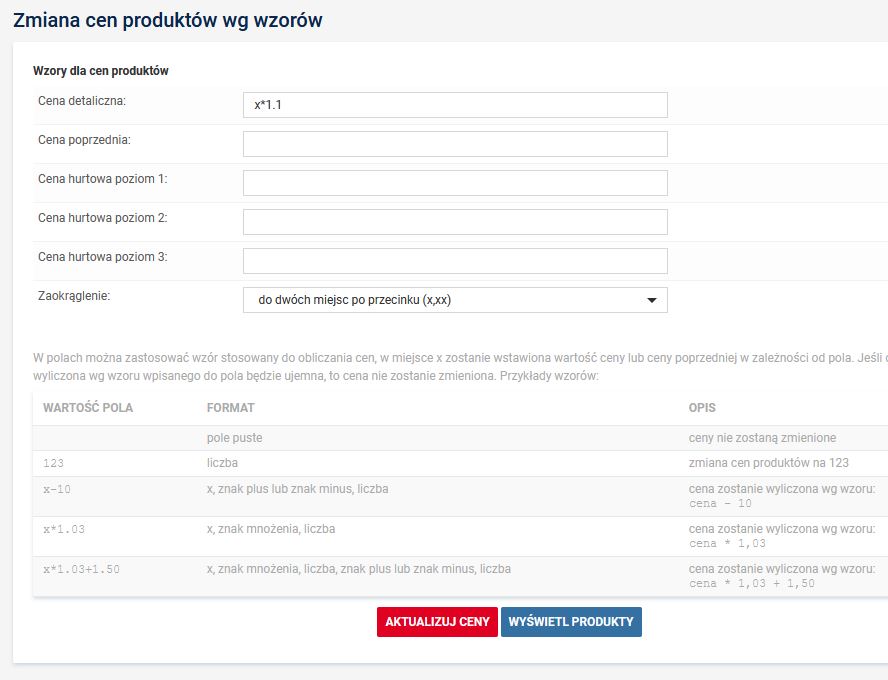
3. Zmiana cen opcji produktu
🟠 Przejdź do menu Narzędzia i importy> Masowa zmiana cen.
Pierwsza sekcja zawiera ważne filtry którymi wybieramy określone produkty i te ustawienia zostaną zastosowane do każdej sekcji na tej stronie.
Wybierz w pierwszej sekcji filtry dla produktów oczekujących na zmiany lub pozostaw filtry domyślnie ustawione aby sklep wybrał wszystkie produkty.
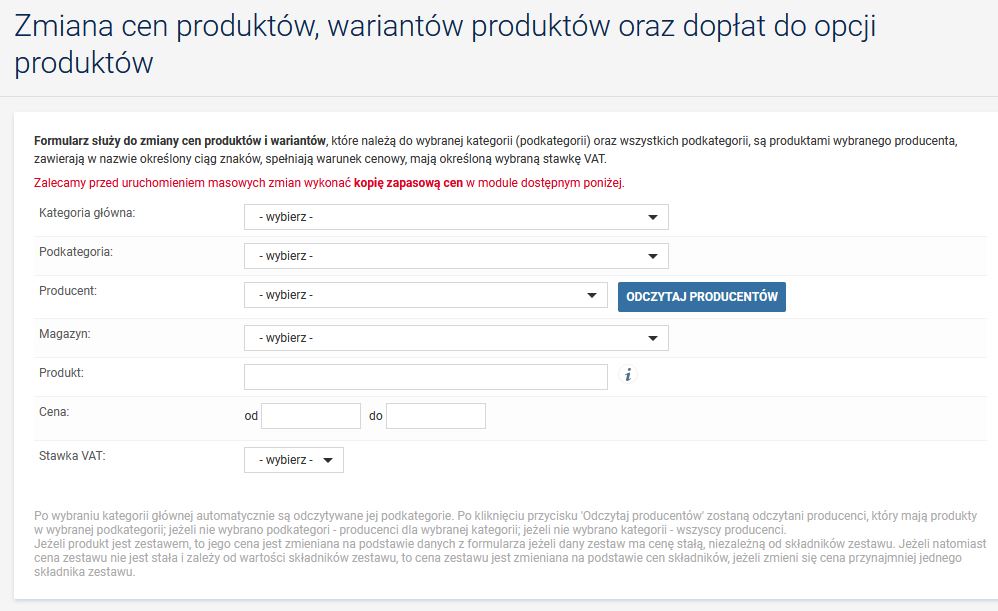
🟠 Aby zmienić ceny opcji przewiń stronę do sekcji “Zmiana dopłat dla opcji produktów”.
W polu “Wzór dla dopłaty:” wprowadź wzór np. x*1.1 który zwiększa o 10% kwotę brutto opcji lub odejmij np. x-0.2 który zmniejszy kwotę o 20 groszy.
Za pomocą przycisku “AKTUALIZUJ DOPŁATY” zostaną zmienione ceny opcji.
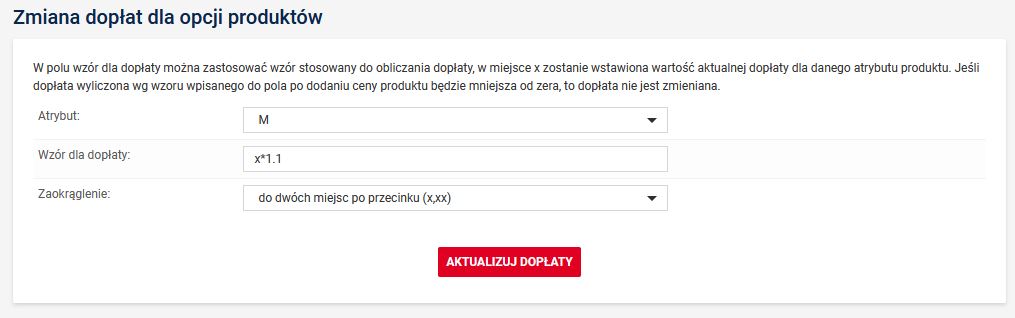
4. Zmiana cen wariantów produktów
🟠 Przejdź do menu Narzędzia i importy>masowa zmiana cen.
Pierwsza sekcja zawiera ważne filtry którymi wybieramy określone produkty i te ustawienia zostaną zastosowane do każdej sekcji na tej stronie.
Wybierz w pierwszej sekcji filtry dla produktów oczekujących na zmiany lub pozostaw filtry domyślnie ustawione aby sklep wybrał wszystkie produkty.
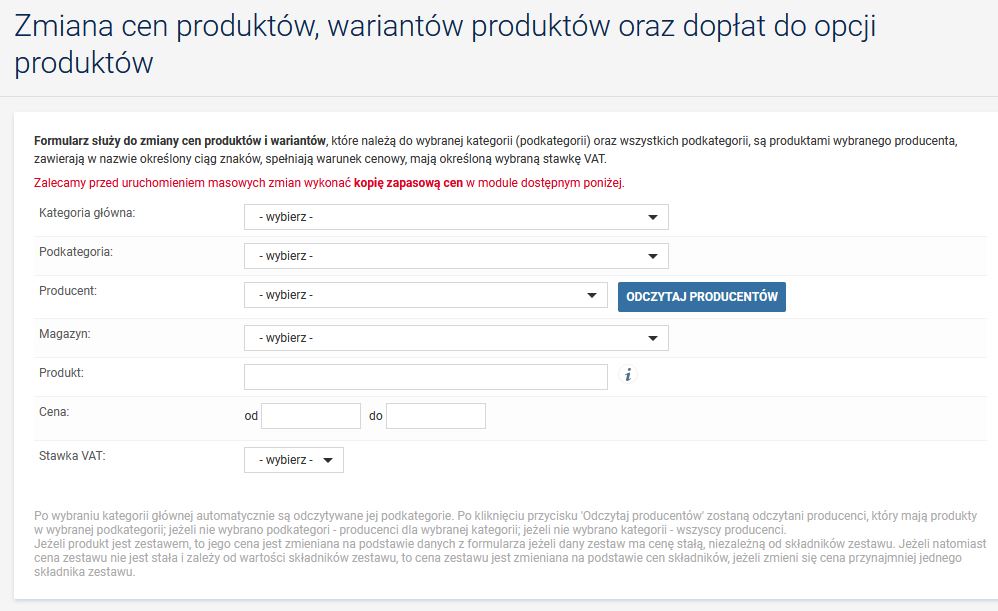
🟠 Aby zmienić ceny wariantów przewiń stronę do sekcji “Zmiana cen wariantów wg wzorów”.
W polu “Cena detaliczna:” wprowadź wzór np. x*1.1 który zwiększa o 10% kwotę brutto wariantu lub dodaj kwotę kwotę np. 20 groszy za pomocą wzoru x+0.2
Za pomocą przycisku “AKTUALIZUJ CENY” zastosuj zmiany dla wartości wpisanych do tej sekcji lub użyj przycisku “WYŚWIETL WARIANTY” aby sprawdzić lub zmienić szczegóły zaplanowanych zmian na wariantach produktów.